文章詳情頁
win10優化大師優化后taskhostw報錯詳細解方法教程
瀏覽:132日期:2023-05-14 14:02:47
很多用戶們在使用win10系統的時候,使用了win10優化大師進行優化了過后,卻引起taskhostw報錯,這個問題到底需要怎么解決呢,快來看看詳細的教程吧~
win10優化大師優化后taskhostw報錯詳細解方法教程:1、雙擊打開詞電腦,然后依次進入C:WindowsSystem32中,然后在右側搜索“taskhostw.exe”。
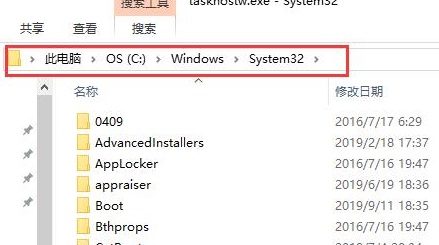
2、然后找到該文件“taskhostw.exe”,將其刪除。
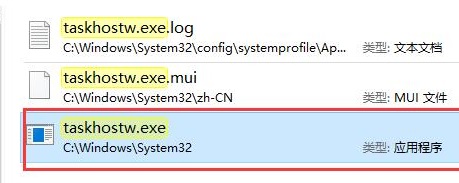
3、按下“win+r”,打開運行窗口,輸入:taskschd.msc,點擊確定打開。
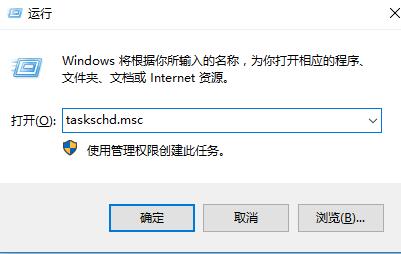
4、然后在左側依次點擊并展開:任務計劃程序庫MicrosfotWindowsData Integrity Scan。
然后找到該程序,點擊禁用。便能夠解決了,但是輸入法可能會出現問題哦。
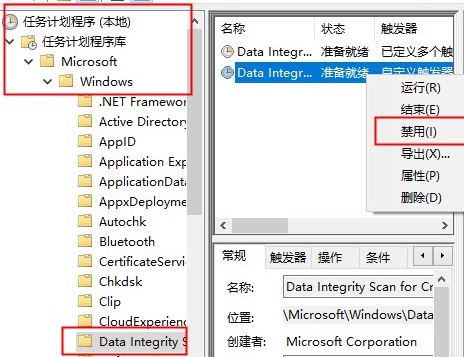
以上就是win10優化大師優化后taskhostw報錯詳細解方法教程的全部內容,望能這篇win10優化大師優化后taskhostw報錯詳細解方法教程可以幫助您解決問題,能夠解決大家的實際問題是好吧啦網一直努力的方向和目標。
上一條:win10應用商店閃退怎么辦詳情下一條:win10預覽版退回正式版
相關文章:
1. 讓FreeBSD更安全(FreeBSD安全設置)2. FreeBSD安裝之自動分區方法3. deepin linux怎么切換到root權限? Deepin切換root用戶的技巧4. 深度操作系統20.5發布 deepin 20.5更新內容匯總5. 深度操作系統Deepin20.2.1發布(附下載和更新日志)6. 開源操作系統Unix :SunOS 4.1.1上手體驗7. Win10文件歷史記錄已關閉怎么辦?Win10文件歷史記錄已關閉的解決方法8. deepin文件有個鎖頭怎么刪除? deepin刪除帶鎖頭文件的技巧9. Win11系統xbox錄制不了怎么辦?Win11xbox錄制不了的解決方法10. FreeBSD下如何使GraphicsMagick支持中文字體?
排行榜

 網公網安備
網公網安備